Ghid de reinnoire_a_certificatelor_digitale_v2
•Download as DOC, PDF•
0 likes•243 views
b
Report
Share
Report
Share
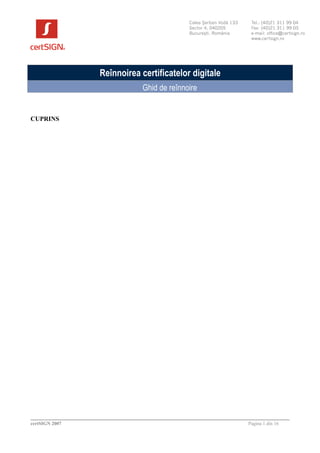
Recommended
Recommended
More than Just Lines on a Map: Best Practices for U.S Bike Routes
This session highlights best practices and lessons learned for U.S. Bike Route System designation, as well as how and why these routes should be integrated into bicycle planning at the local and regional level.
Presenters:
Presenter: Kevin Luecke Toole Design Group
Co-Presenter: Virginia Sullivan Adventure Cycling AssociationMore than Just Lines on a Map: Best Practices for U.S Bike Routes

More than Just Lines on a Map: Best Practices for U.S Bike RoutesProject for Public Spaces & National Center for Biking and Walking
More Related Content
Featured
More than Just Lines on a Map: Best Practices for U.S Bike Routes
This session highlights best practices and lessons learned for U.S. Bike Route System designation, as well as how and why these routes should be integrated into bicycle planning at the local and regional level.
Presenters:
Presenter: Kevin Luecke Toole Design Group
Co-Presenter: Virginia Sullivan Adventure Cycling AssociationMore than Just Lines on a Map: Best Practices for U.S Bike Routes

More than Just Lines on a Map: Best Practices for U.S Bike RoutesProject for Public Spaces & National Center for Biking and Walking
Featured (20)
Content Methodology: A Best Practices Report (Webinar)

Content Methodology: A Best Practices Report (Webinar)
How to Prepare For a Successful Job Search for 2024

How to Prepare For a Successful Job Search for 2024
Social Media Marketing Trends 2024 // The Global Indie Insights

Social Media Marketing Trends 2024 // The Global Indie Insights
Trends In Paid Search: Navigating The Digital Landscape In 2024

Trends In Paid Search: Navigating The Digital Landscape In 2024
5 Public speaking tips from TED - Visualized summary

5 Public speaking tips from TED - Visualized summary
Google's Just Not That Into You: Understanding Core Updates & Search Intent

Google's Just Not That Into You: Understanding Core Updates & Search Intent
The six step guide to practical project management

The six step guide to practical project management
Beginners Guide to TikTok for Search - Rachel Pearson - We are Tilt __ Bright...

Beginners Guide to TikTok for Search - Rachel Pearson - We are Tilt __ Bright...
Unlocking the Power of ChatGPT and AI in Testing - A Real-World Look, present...

Unlocking the Power of ChatGPT and AI in Testing - A Real-World Look, present...
More than Just Lines on a Map: Best Practices for U.S Bike Routes

More than Just Lines on a Map: Best Practices for U.S Bike Routes
Ride the Storm: Navigating Through Unstable Periods / Katerina Rudko (Belka G...

Ride the Storm: Navigating Through Unstable Periods / Katerina Rudko (Belka G...
Good Stuff Happens in 1:1 Meetings: Why you need them and how to do them well

Good Stuff Happens in 1:1 Meetings: Why you need them and how to do them well
Ghid de reinnoire_a_certificatelor_digitale_v2
- 1. Reînnoirea certificatelor digitale Ghid de reînnoire CUPRINS certSIGN 2007 Pagina 1 din 16
- 2. 1. General Pentru reînnoirea certificatului digital este necesară efectuarea următoarelor setări generale: 1.1 Setări Internet Explorer Este necesară adăugarea site-ului www.certsign.ro în Trusted Sites. a. Se deschide o pagină a browserului Internet Explorer şi se accesează meniul Tools din bara de meniuri, apoi efectuaţi click pe Internet Options, selectaţi tab-ul Security şi apoi efectuaţi click pe Trusted Sites. b. Efectuaţi click pe butonul Sites, apoi adăugaţi https://www.certsign.ro în lista site- urilor de încredere. certSIGN 2007 Pagina 2 din 16
- 3. c. Pentru zona Trusted Sites se stabileşte un nivel de securitate redus. Utilizând butonul scroll din zona Security level for this zone se alege nivelul Low şi apoi se efectuează click pe butonul Default Level. certSIGN 2007 Pagina 3 din 16
- 4. 1.2 Instalarea lanţului de încredere Pentru folosirea certificatelor digitale este necesară instalarea aplicaţiei: certSIGN Certificates Installer.exe, care se află pe site-ul certSIGN. a. Încărcaţi în browser: www.certsign.ro, şi efectuaţi click pe butonul Resurse în partea de sus a paginii web. b. Efectuaţi click pe butonul Lanţul de Încredere în meniul din stânga ferestrei web. certSIGN 2007 Pagina 4 din 16
- 5. c. Efectuaţi click pe Lanţul de certificate certSIGN pentru a descărca arhiva aplicaţiei certSIGN Certificates Installer. certSIGN 2007 Pagina 5 din 16
- 6. d. Se dezarhivează şi se rulează aplicaţia certSIGN Certificates Installer.exe 1.3 Instalarea modului ActiveX a. La prima accesare a secţiunii Certificate digitale de către utilizator, în browser va apărea o bară de avertisment care oferă utilizatorului, posibilitatea de a instala modulul ActiveX denumit csfenroll.cab. Acest modul este necesar pentru generarea cheilor pe dispozitivul dumneavoastră DSCS (token). certSIGN 2007 Pagina 6 din 16
- 7. b. Se efectuează click pe bara de avertisment, şi se alege „Install ActiveX Control” din meniul ce a apărut în fereastră. c. Se efectuează click pe butonul „Install” pentru instalarea modului csfenroll.cab. certSIGN 2007 Pagina 7 din 16
- 8. 2. Reînnoirea certificatelor digitale În continuare sunt descrişi paşii necesari pentru reînnoirea certificatelor digitale. a. Încărcaţi în browser: www.certsign.ro, şi efectuaţi click pe butonul Produse în partea de sus a paginii web. b. Efectuaţi click pe butonul Certificate digitale în meniul din stânga ferestrei web. certSIGN 2007 Pagina 8 din 16
- 9. c. Efectuaţi click pe butonul Reînnoieşte certificat în meniul din stânga ferestrei web. certSIGN 2007 Pagina 9 din 16
- 10. d. În fereastra Reînnoire certificat, completaţi fie câmpurile Nume, Prenume, CNP cu datele dumneavoastră personale, fie câmpul Common Name aşa cum apare el în certificatul dumneavoastră digital. (Common Name-ul este alcătuit din Prenume Iniţiala tatălui urmată de punct şi de Nume, exemplu: Cristian N. Struta). e. Efectuaţi click pe butonul Caută. certSIGN 2007 Pagina 10 din 16
- 11. f. În fereastra următoare introduceţi în câmpul Serial, numărul serial al certificatului pe care doriţi să îl reînnoiţi (numărul serial al certificatul digital este publicat în certificat la secţiunea Details); iar în câmpul PIN (pin-ul de acces la certificat), parola de management a certificatului care v-a fost furnizată de către certSIGN sau aleasă de dumneavoastră la momentul înregistrării pentru emiterea certificatului digital. Această parolă de management vă este cerută de fiecare data când se efectuează operaţii asupra acestui certificat (revocare, reînnoire, reemitere). g. Efectuaţi click pe butonul Continuă. certSIGN 2007 Pagina 11 din 16
- 12. h. După introducerea corectă a numărului serial al certificatului şi a parolei de management al acestuia, o cerere de reînnoire a certificatului dumneavoastră va fi transmisă către Autoritatea de Înregistrare certSIGN, iar în fereastra browserului de web se va afişa mesajul din fereastra de mai jos. certSIGN 2007 Pagina 12 din 16
- 13. i. Cererea dumneavoastră de reînnoire a certificatului este transmisă unui operator al Autorităţii de Înregistrare certSIGN şi validată. j. După validarea cererii de către operatorul Autorităţii de Înregistrare certSIGN, cererea este transmisă către Autoritatea de Certificare certSIGN pentru aprobare şi emiterea noului certificat. k. Imediat după emiterea noului certificat veţi primi de la Autoritatea de Înregistrare certSIGN un email la adresa specificată în certificatul digital, care conţine un link către pagina web ce vă permite să respingeţi sau să acceptaţi noul dumneavoastră certificat. Pentru respingerea sau acceptarea certificatului este necesară introducerea parolei de management a acestuia şi efectuarea unui click pe butonul corespunzător acţiunii dorite. certSIGN 2007 Pagina 13 din 16
- 14. l. În momentul în care certificatul este acceptat, acesta devine operaţional şi este publicat în registrul electronic de certificate al certSIGN. Pentru a încărca certificatul pe dispozitivul criptografic de tip token, prezent în unul din porturile USB ale calculatorului dumneavoastră, efectuaţi click pe butonul Încarcă. m. În fereastra ActivX nou apărută se introduce parola dispozitivului DSCS (token). certSIGN 2007 Pagina 14 din 16
- 15. n. În acest moment, certificatul dumneavoastră se încarcă pe dispozitivul DSCS (token). o. După terminarea acestei operaţii veţi primi un mesaj de confirmare a încărcării certificatului digital pe dispozitivul DSCS (token). Se efectuează click pe butonul OK. p. În acest moment certificatul este înscris pe dispozitivul DSCS (token). În browser se afişează mesajul de confirmare a încheierii cu succes a acţiunii de încărcare a certificatului pe dispozitivul criptografic, întocmai ca în imaginea de mai jos. certSIGN 2007 Pagina 15 din 16
- 16. certSIGN 2007 Pagina 16 din 16